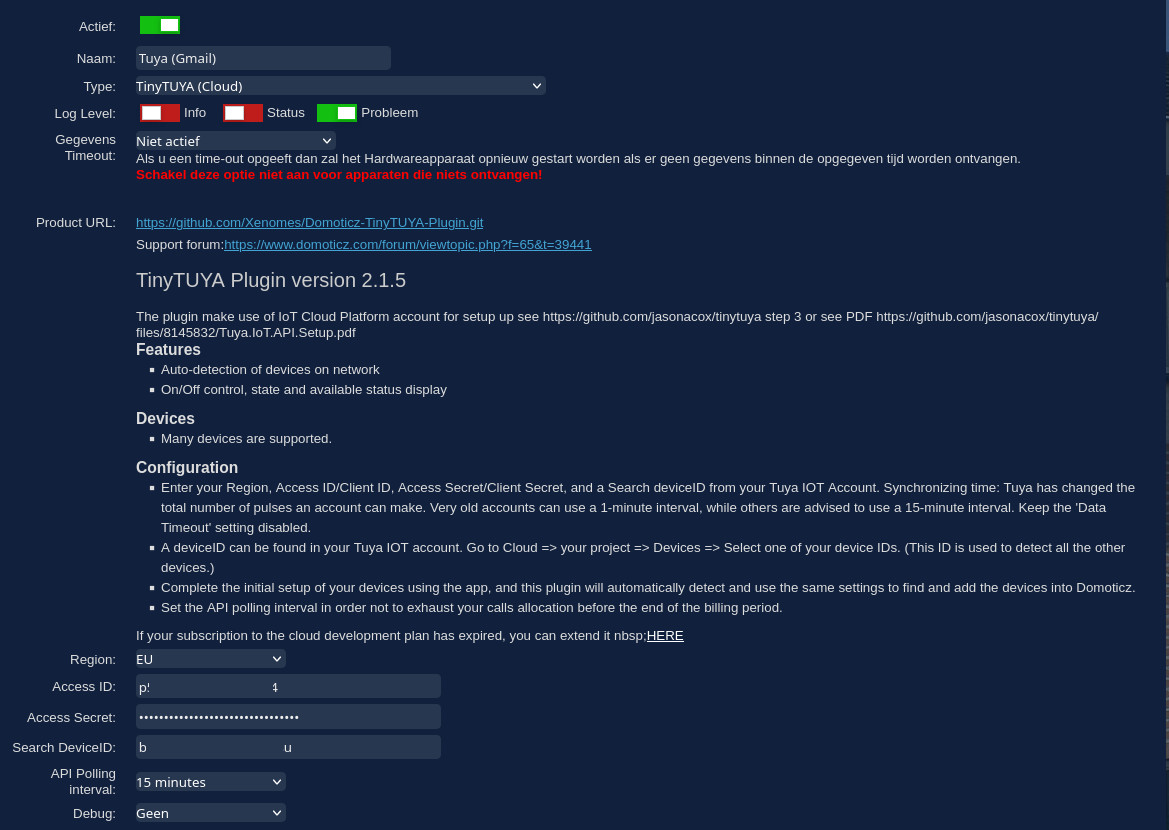Installeer op de telefoon de Tuya Smart app, gebruik NIET de app van Lidl, Kruidvat etc!! De app is te herkennen aan het logo hier links. Op de doosjes van de Lidl, Kruidvat etc zijn Tuya lampen etc te herkennen aan het logo rechts:
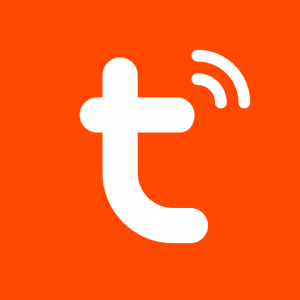 |
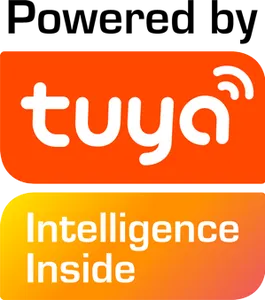 |
Maak een account aan in de App en onthoud welk email adres je gebruikt hebt, en het wachtwoord natuurlijk!
Zet de lamp onder stroom, even later gaat ze knipperen, dan is ze in pairing mode. Vervolgens via de App verbinding maken. Zorg ervoor dat op de telefoon Bluetooth is ingeschakeld. Wat gebeurt er:
- de App maakt via Bluetooth verbinding met de lamp
- vraagt jou naar het wifi netwerk en wachtwoord
- stuurt dat vervolgens over Bluetooth naar de lamp
- de lamp zoekt nu wifi op die je hebt opgegeven
- maakt verbinding met je opgegeven wifi netwerk
- krijgt een IP adres van de router (hdcp)
Deze (Tuya) devices houden van een vast IP-adres zoals meeste “vaste dingen”. Kijk nu welk MAC adres de lamp heeft gekregen in je router (dhcp). Dit adres komt uit de dynamische pool, je wilt het liever in de statische pool hebben. Noteer dit MAC adres van de lamp.
Terug naar de App en de het device daar weggooien.
Op naar de router (dhcp) en maak nu een vast IP adres (uit de statische pool) aan voor dit MAC adres. Verwijder de claim op het oude IP adres, of wacht gewoon tot de leasetijd is verstreken 🙂
Dan terug naar de app en het device hier weer toevoegen. Deze krijgt nu het gewenst (statische) IP adres dat je zelf gekozen hebt.
Domoticz
Installeer de Tuya plugin: https://github.com/Xenomes/Domoticz-TUYA-Plugin Hoe je een plug-in installeert in Domoticz staat hier.
Ga in Domoticz naar Instellingen -> Hardware en gebruik onderstaand screenshot om de settings in te vullen:
En klik Toevoegen. Geef het even de de tijd en al je Tuya apparaten zijn zichtbaar onder Instellingen -> Apparaten
Update Settings
Komen er devices bij , of zijn er weggegaan rundan de wizard weer:
$ python -m tinytuya wizard
Alles is hierna weer up to date.
Wil je alleen je netwerk scannen naar Tuya devices gebruik dan:
$ python -m tinytuya scan
Krijg je hier de melding dat er geen Local Key of je ziet andere meldingen die aangeven dat er iets niet goed is, dan moet je python -m tinytuya wizard weer runnen. Als er niets aan de hand is, vindt dit commando al je devices.